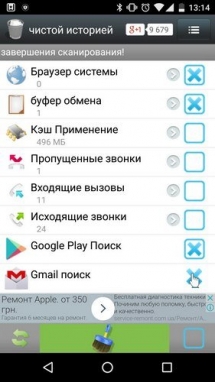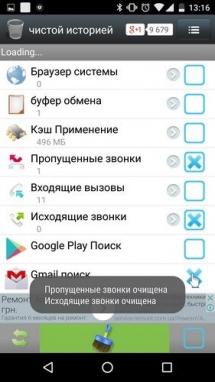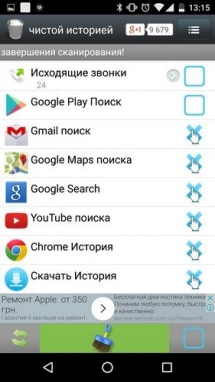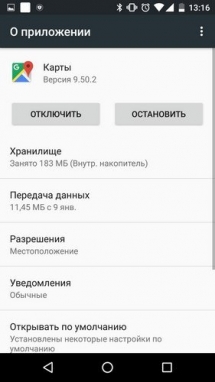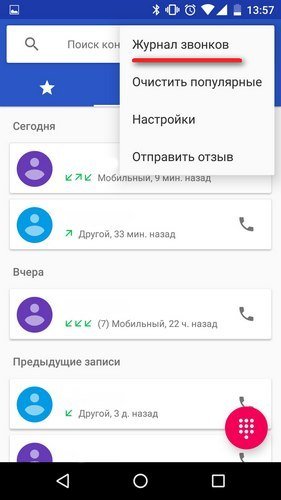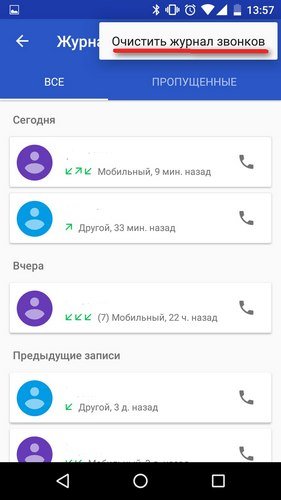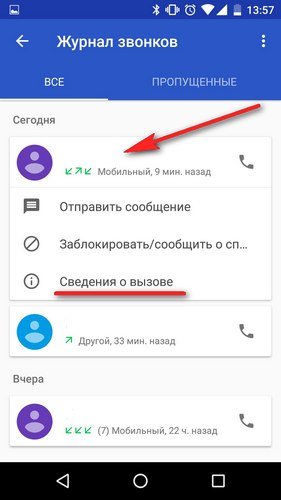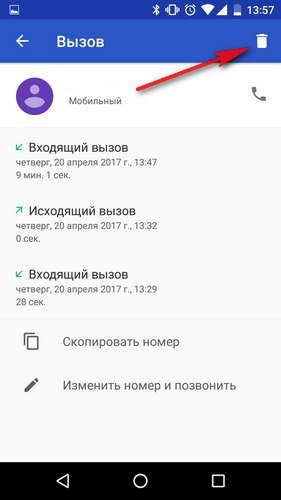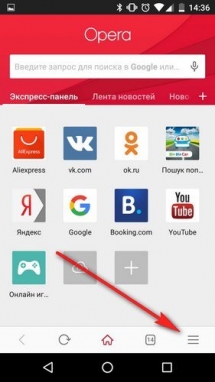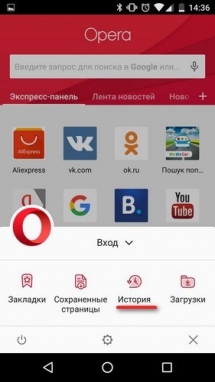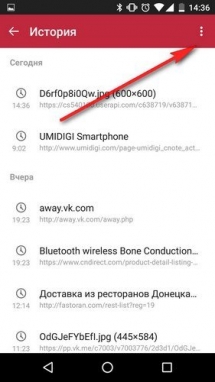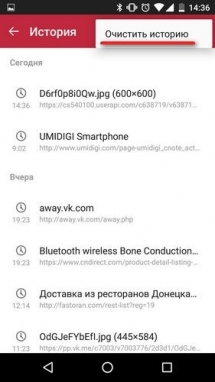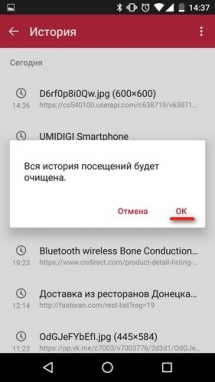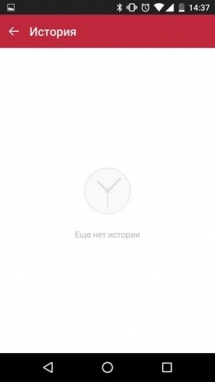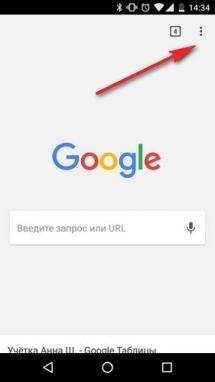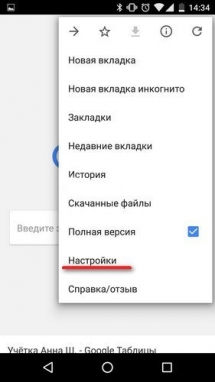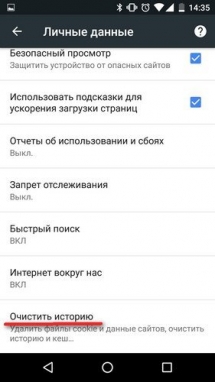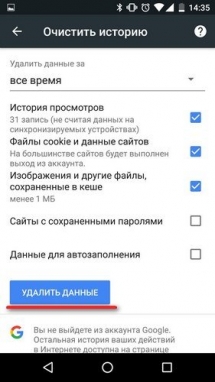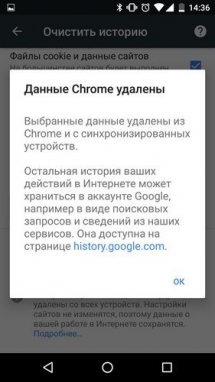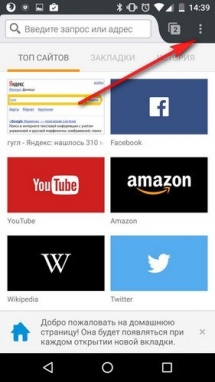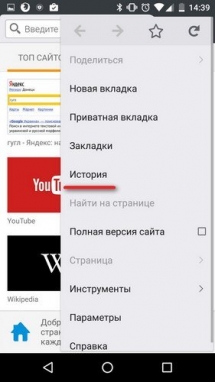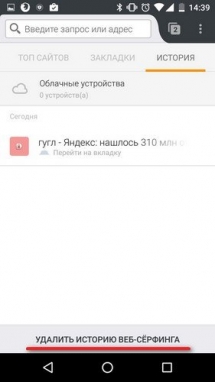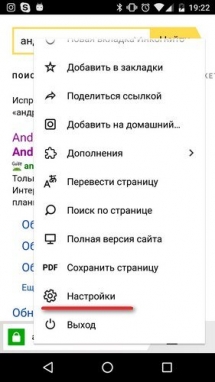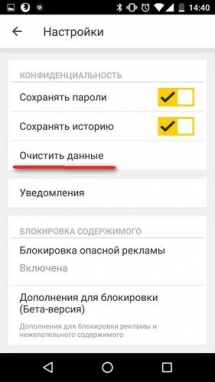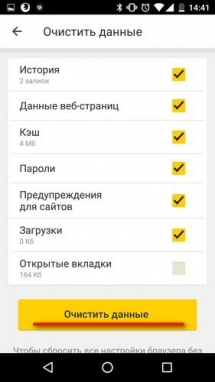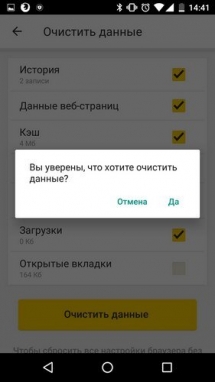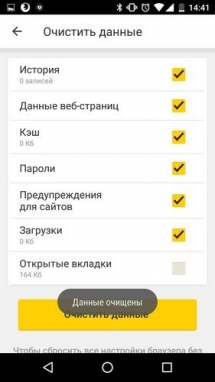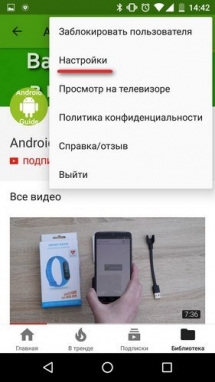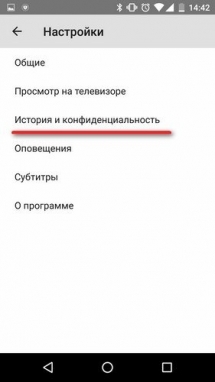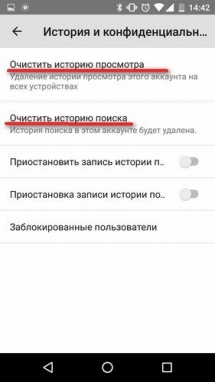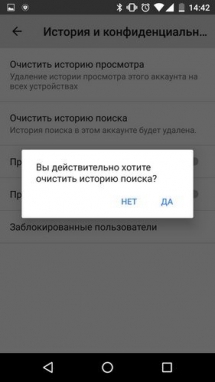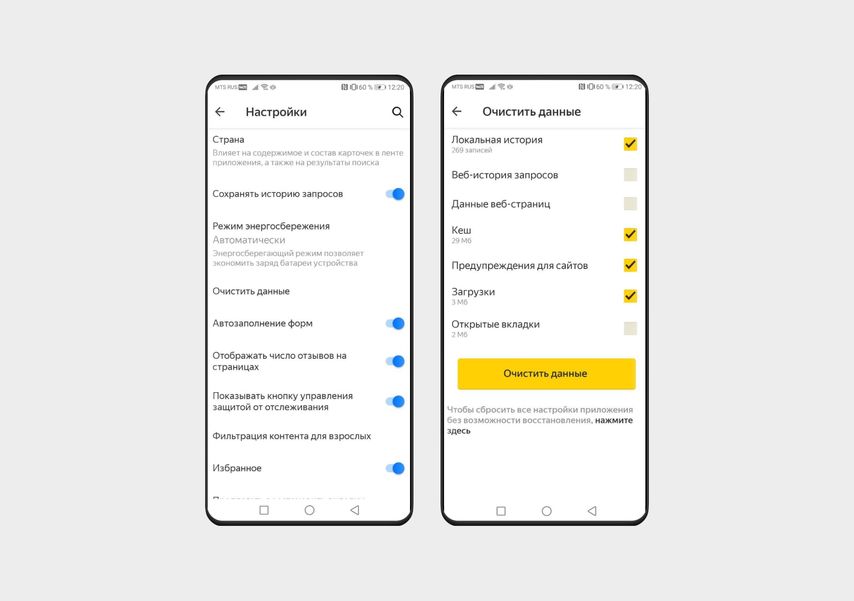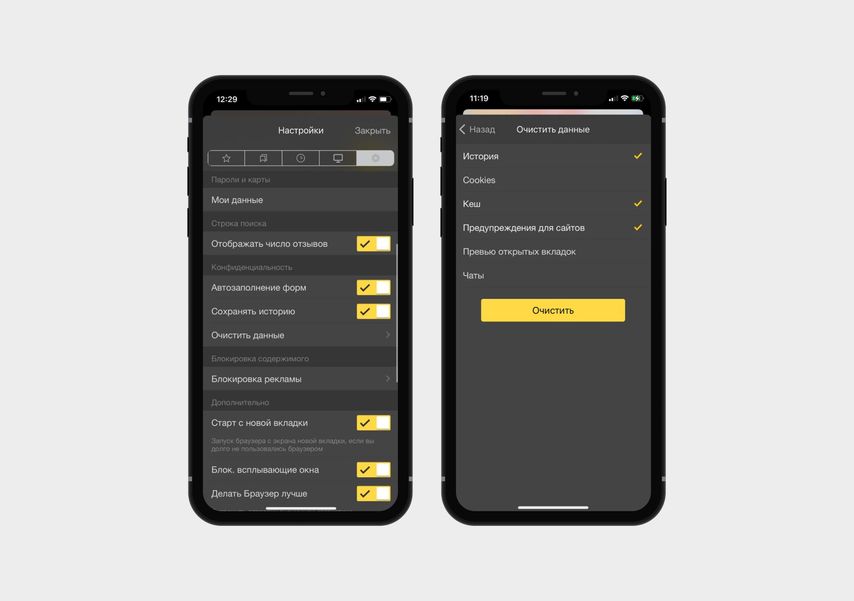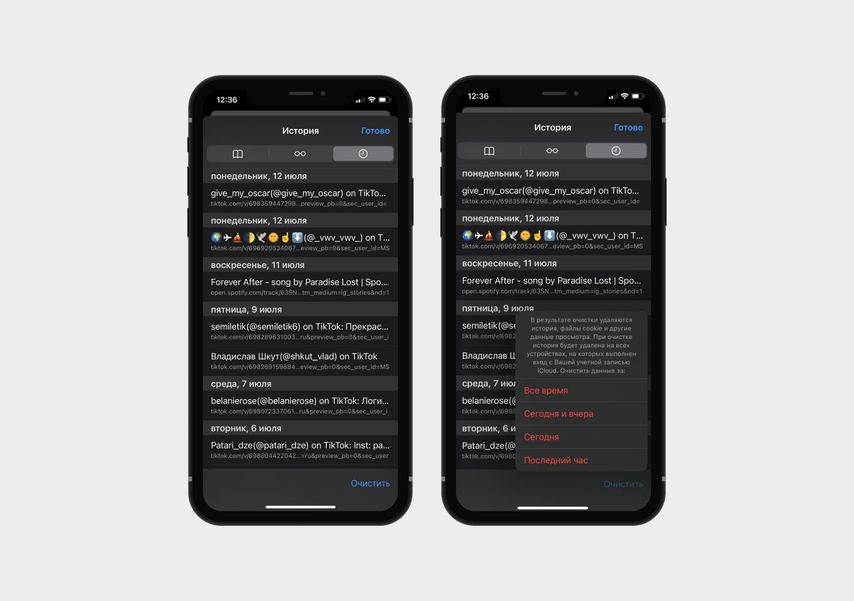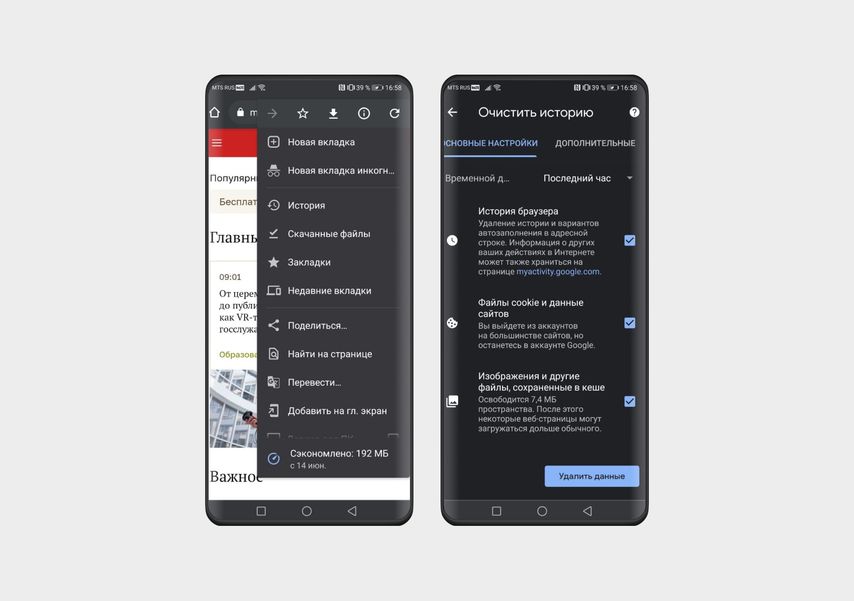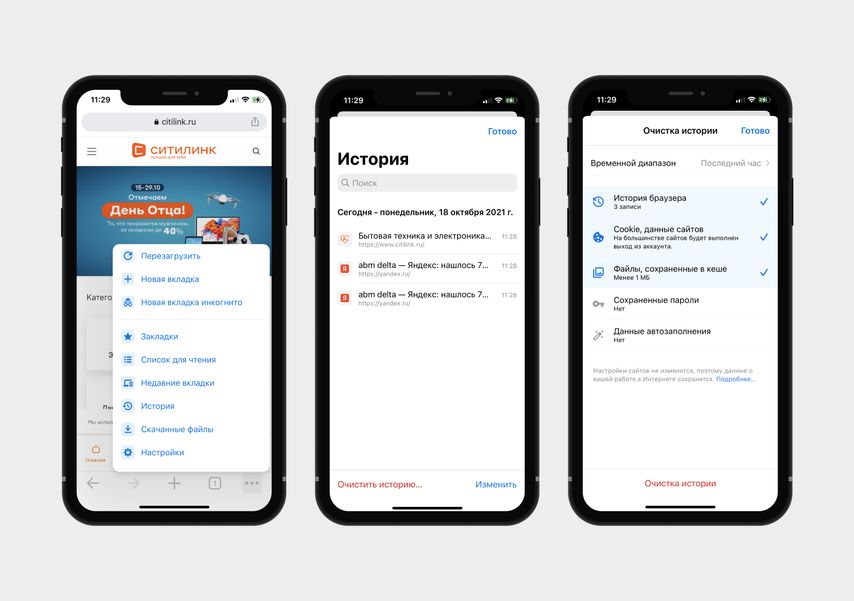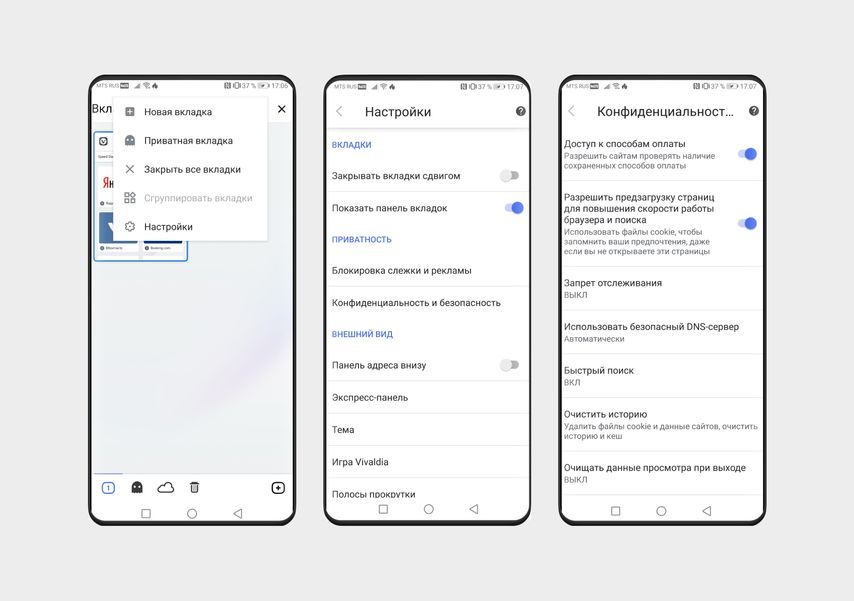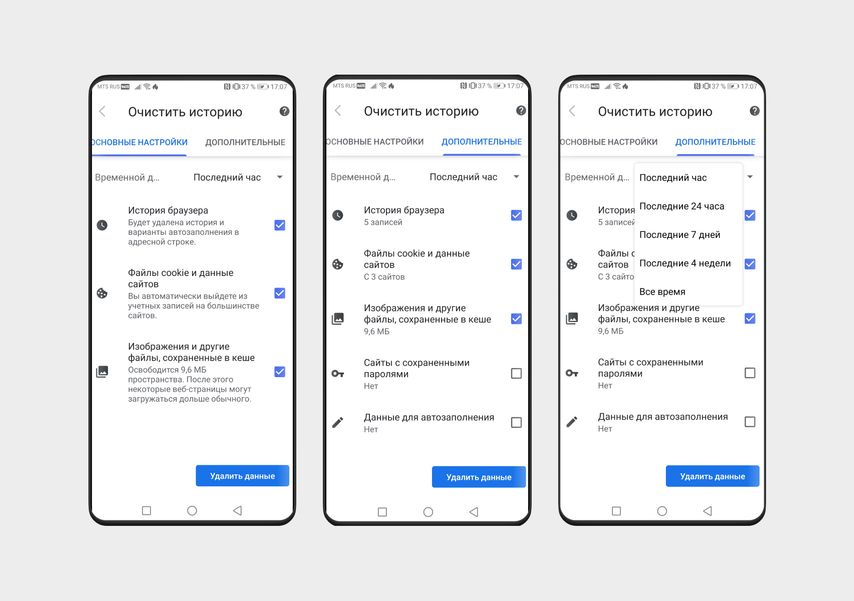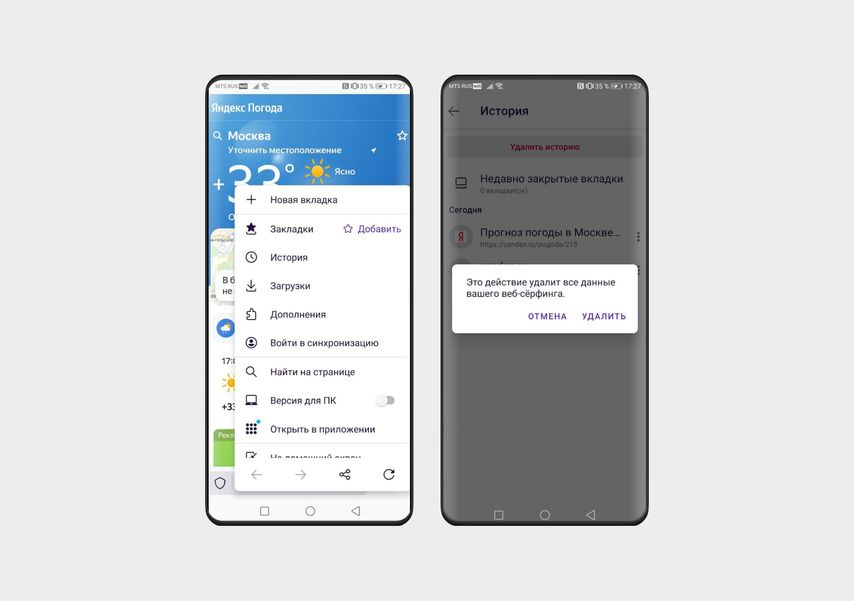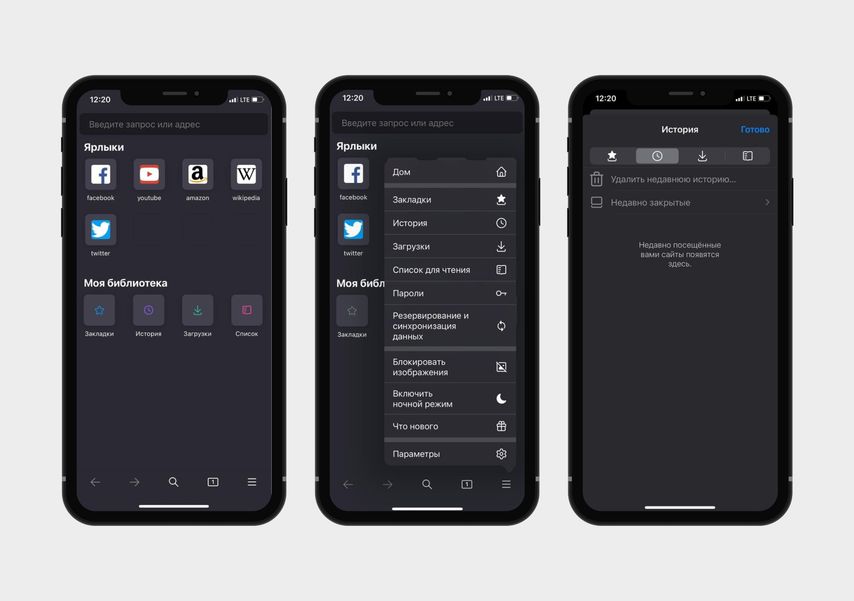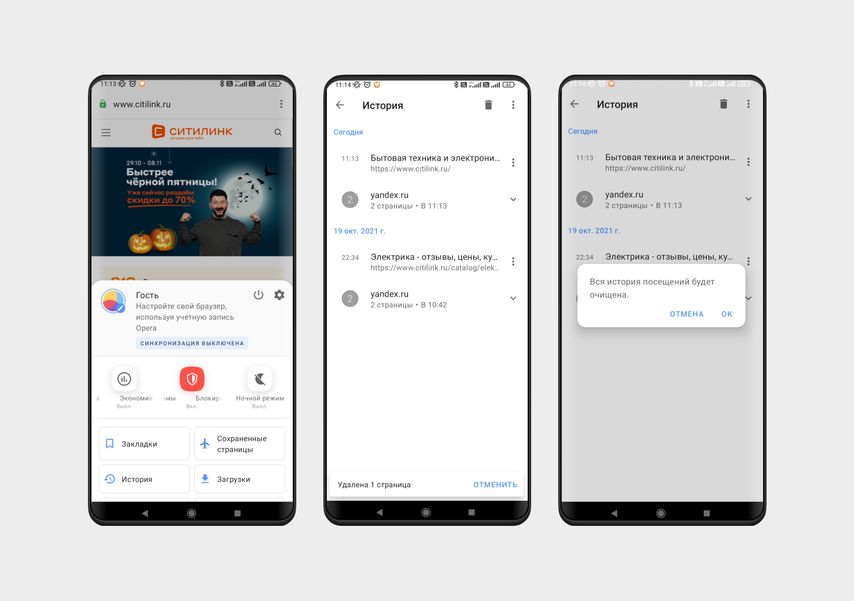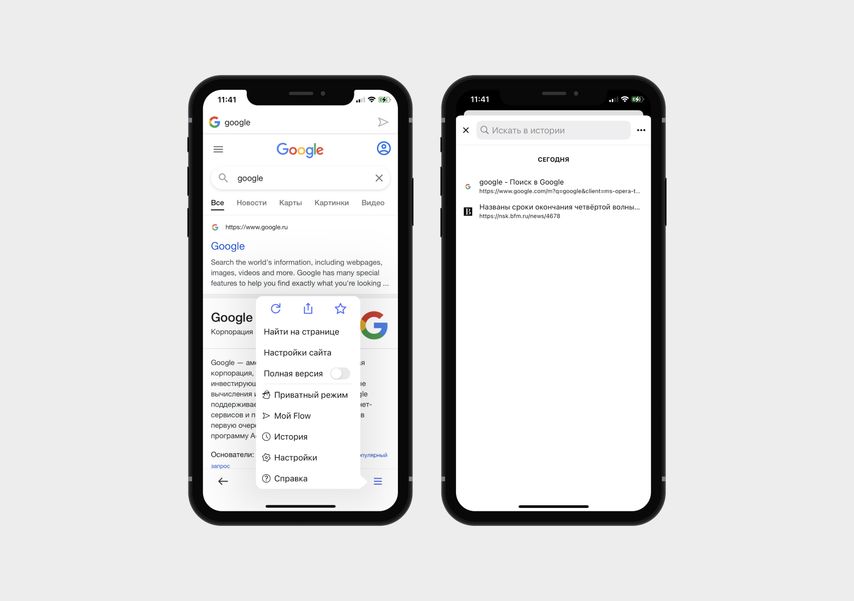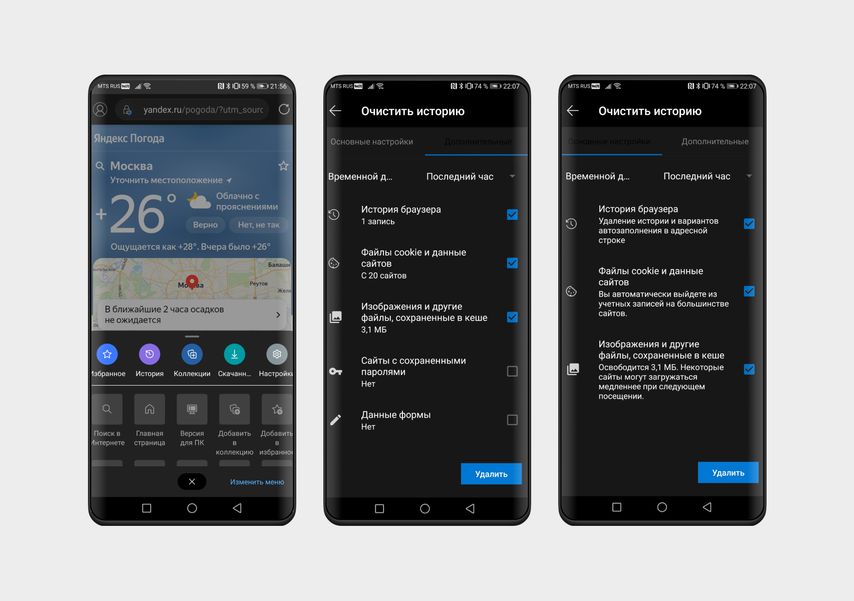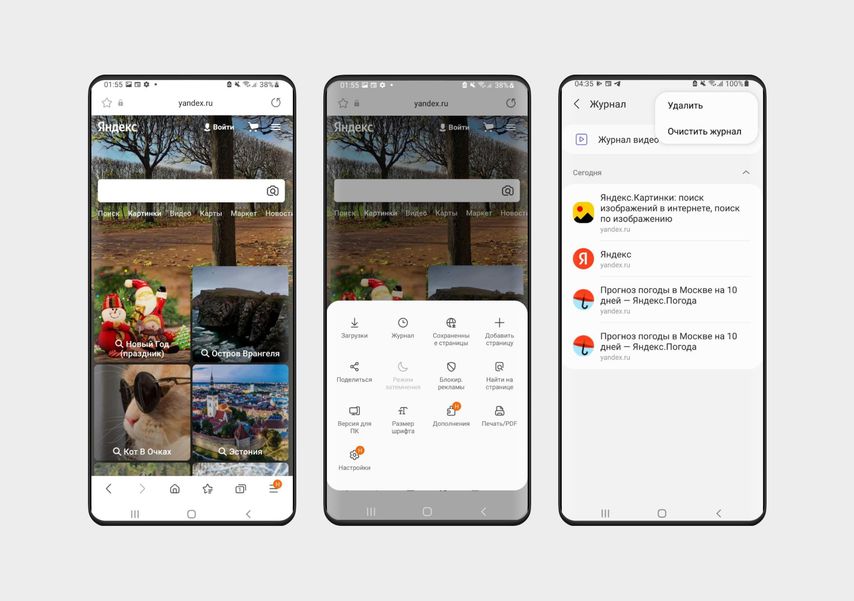- Как очистить историю на Андроиде в телефоне
- Как очистить историю на Андроид с помощью приложения
- Как очистить вызовы на Андроид
- Как очистить историю браузера на Андроид?
- Как очистить историю в Internet
- Как очистить историю в Opera?
- Как очистить историю в Google Chrome?
- Как очистить историю в Firefox
- Как очистить историю в Яндекс браузере
- Как очистить историю в Ютуб на Андроид?
- Подскажите пожалуйста, как удалить СМС на Андроид? Хочу отдать телефон на некоторое время знакомому.
- History Eraser
- Никто не узнает: как очистить историю поиска на смартфоне
- Яндекс.Браузер
- Safari
- Google Chrome
- Vivaldi
- Mozilla Firefox
- Opera
- Microsoft Edge
- Samsung Internet
- Mi Браузер
Как очистить историю на Андроиде в телефоне
Как очистить историю на Андроиде в телефоне. Если у вас нет никакого желания сохранять какие-либо сведения об осуществленных звонках, отправленных и полученных сообщениях, а также просмотренных страницах в браузерах, то нужно просто удалить историю на Андроид. Это возможно сделать как частично, так и полностью.
Как очистить историю на Андроид с помощью приложения
Чтобы удалить историю поиска Андроид, можно воспользоваться специальным приложением Быстрая очистка . С его помощью очищается история в браузере пользователя, история его вызовов, а также история, которая сохраняется при поиске в Google Play. Кроме этого, станет невозможным просмотр сведений о поиске на ютубе. Пользоваться подобным приложением достаточно просто.
- Запустить приложение
- Поставить галочки на данных, которые следует скрыть
- Нажать кнопку «Очистка»
Важно знать, что некоторые приложения очистить с помощью этой программы не удается, но она направляет сразу в нужные настройки и вам будет необходимо очистить все вручную. Ненужные файлы в мобильном устройстве удаляются с помощью очистки кэша. Советы и инструкции по удалению кэша можно будет прочитать в статье Как удалить кэш на Андроид .
Как очистить вызовы на Андроид
Чтобы очистить журнал вызовов на Андроид, необходимо:
- Открыть приложение «Телефон»
- Выбрать раздел «Журналы»
- Тапнуть на три точки в верхнем правом углу
- Нажать «Очистить журнал звонков»
Также вы сможете удалить звонки выборочно:
- Открыть журнал звонков
- Выбрать звонок
- Нажать «Сведения о вызове»
- Нажать на корзину в правом верхнем углу
Как очистить историю браузера на Андроид?
Как очистить историю в Internet
Данный браузер является встроенным приложением в некоторых смартфонах. Чтобы очистить историю необходимо совершить следующие действия:
- Открыть браузер и зайти в меню
- Выбрать «Настройки»
- Найти и нажать на пункты «Очистить историю» и «Очистить кэш»
Как очистить историю в Opera?
Эта инструкция подойдет для стандартного браузера Opera , а также для Opera Mini , Opera Max и Opera beta. Чтобы удалить историю в Опере нужно:
- Открыть браузер
- Зайти в меню
- Выбрать пункт «История»
- Тапнуть на три точки в правом верхнем углу
- Нажать « Очистить историю »
- Подтвердить удаление
Как очистить историю в Google Chrome?
Chrome является стандартным браузером на голом Андроид и смартфонов от Google. Чтобы удалить историю в Хроме нужно:
- Открыть браузер
- Зайти в « Настройки »
- Выбрать « Личные данные »
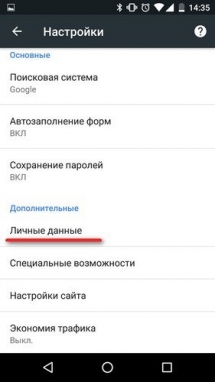
- Найти пункт «Очистить историю»
- Выбрать время, за которое нужно удалить историю
- Проставить галочки напротив позиций, которые требуется удалить (например: кэш, история и т.д.)
- Нажать кнопку «Удалить данные»
Как очистить историю в Firefox
Браузер Firefox считается одним из самых быстрых браузеров, поэтому так полюбился многим. Чтобы очистить историю в Фаерфокс, нужно:
- Открыть браузер
- Нажать на троеточие в правом верхнем углу
- Найти пункт «История»
- Нажать «Удалить историю веб-сёрфинга»
Как очистить историю в Яндекс браузере
Самый популярный мобильный браузер в рунете — Яндекс . Чтобы очистить историю в Яндекс на Андроид нужно:
Открыть браузер
Тапнуть на три точки в правом нижнем углу
Выбрать настройки
Найти пункт « Конфиденциальность »
Нажать « Очистить данные »
- Выбрать пункты, которые нужно очистить
- Подтвердить удаление
Как очистить историю в Ютуб на Андроид?
Чтобы очистить историю в Ютуб на Андроид, вам нужно:
- Открыть приложение
- Нажать в верхнем правом углу на три точки
- Выбрать «Настройки »
- Найти пункт « История и конфиденциальность »
- « Очистить историю просмотра » и « Очистить историю поиска »
- Подтвердить действие
В этом окне можно полностью удалить историю всех просмотров, а также историю поиска. При желании пользователя на странице возможно отключить дальнейшую запись истории поиска и просмотров.
Подскажите пожалуйста, как удалить СМС на Андроид? Хочу отдать телефон на некоторое время знакомому.
Удалить сообщения на Андроид вы можете непосредственно вручную:
- Зайти в сообщения
- Зажать нужную ветку
- Выбрать остальные ветки СМС при необходимости
- Нажать кнопку удалить
Если вы не хотите, чтобы кто-то пользовался вашими личными данными и аккаунтом, то можете сбросить свое устройство до заводских настроек или же установить гостевой режим. С этим вам помогут наши статьи Как сбросить Андроид до заводских настроек и Как включить гостевой режим на Android .
Источник
History Eraser
вкл. 08 Март 2019 . Опубликовано в Оптимизация/очистка
History Eraser необходим для очистки данных об использовании девайса. Позволяет быстро избавиться от любой конфиденциальной информации, например, переписок, истории вызовов и многого другого.
Приложение поможет устранить кэш и данные установленных приложений, при этом всегда будет видно, что и в каком объеме удаляется. Можно очистить историю использования любого приложения, будь то браузер, клиент Youtube или менеджер загрузок. Помимо прочего стоит отметить отсутствие необходимости наличия Root прав, которые зачастую требуются программам такого типа.
В главном меню History Eraser есть список доступных действий и статистика. Например, рядом с пунктом «Очистка кэша» указан размер, а в графе «Браузер» написано количество записей в его истории. Ниже в списке есть вызовы, смс и загрузки. В любом меню очистка производится при нажатии на прямоугольную зеленую кнопку «Очистить» внизу экрана.
Для перехода к настройкам приложения следует кликнуть по иконке в правом верхнем углу и выбрать пункт «Настройки». Там можно определить параметры языка, авто запуска и т.д. Основное меню доступно при нажатии на значок в левом верхнем углу на основном экране. Из него можно перейти к журналу звонков или настроить периодичность проведения очистки.
Особенности:
- Очистка истории браузера
- Очистка лога звонков
- Очистка СМС
- Очистка истории поиска на Google Play
- Очистка истории поиска на картах Google
- Очистка истории поиска Gmail
- Очистка буфера обмена
- Очистка истории поиска Youtube
- Очистка истории поиска Google
- Очистка файлов кэша всех приложений
- Очистка наиболее частых вызовов (Избранные контакты)
Скачать программу чтобы стереть историю поиска, звонков, смс — History Eraser на Андроид вы можете по ссылке ниже.
Разработчик: INFOLIFE LLC
Платформа: Android (Зависит от устройства)
Язык интерфейса: Русский (RUS)
Состояние: Pro (Полная версия)
Root: Не нужен
Источник
Никто не узнает: как очистить историю поиска на смартфоне
9 коротких инструкций для популярных браузеров
На основе истории запросов браузер создает подсказки в поисковой строке. Вводите букву — он дописывает за вас слово или целую фразу (и часто угадывает). Браузер запоминает сайты, которые вы открывали, выводит часто посещаемые на главный экран, помнит ваш логин для входа в интернет-магазин и сам добавляет электронный адрес в анкету. Удобно, но иногда не нужно. Рассказываем, как всё стереть.
Яндекс.Браузер
- Нажмите на аватарку профиля в правом нижнем углу.
- Выберите меню Настройки (шестеренка в правом верхнем углу).
- Найдите раздел Очистить данные.
Выберите, что хотите стереть: локальную историю (на конкретном смартфоне), историю запросов (сотрутся данные для автозаполнения), кеш, предупреждения для сайтов, загрузки или открытые вкладки.
- Нажмите на три вертикальные точки справа от строки поиска.
- Найдите шестеренку в правом верхнем углу — по клику на нее откроется меню Настройки.
- Зайдите в раздел Очистить данные.
Осталось поставить галочки напротив нужных пунктов: история (список запросов на конкретном смартфоне), cookie и данные сайтов, кеш, предупреждения для сайтов, превью открытых вкладок и чаты. И нажать кнопку Очистить.
Safari
Браузер по умолчанию на всех устройствах Apple. Чтобы удалить историю просмотров, откройте меню, кликнув по иконке-книжке в нижнем меню, и нажмите на значок часы сверху справа.
Снизу вы увидите кнопку Очистить. Нажмите на нее и выберите, за какое время хотите удалить данные: за всё время, за последние два дня, за сегодня или последний час.
Еще один способ удалить историю Safari — через Настройки:
- Найдите Настройки на рабочем столе iPhone, зайдите в них и выберите Safari — он будет в списке установленных программ.
- Прокрутите список настроек приложения до пункта Очистить историю и данные.
- Нажмите на него и подтвердите свои действия, нажав повторно Очистить историю и данные в появившемся окне.
Google Chrome
Еще один популярный браузер, который по умолчанию установлен на многих Android-смартфонах, но и на iPhone его тоже часто используют.
- Откройте вкладку в Chrome и зайдите в настройки браузера, нажав на три точки в правом верхнем углу.
- Выберите пункт История.
- Чтобы удалить данные о просмотрах, нажмите кнопку Очистить историю.
На экране появятся две вкладки — с основными и дополнительными настройками. На первой можно сразу удалить историю просмотров и автозаполнений, cookie и данные сайтов, изображения и другие файлы из кеша. Во вкладке Дополнительные находятся все те же параметры, но с подробностями, и они разбиты более детально. Например, здесь вы можете удалить только историю, а данные автозаполнения оставить.
Также браузер Google Chrome позволяет очистить историю не только за всё время, но и выбрать диапазон: за последний час, 24 часа, 7 дней, 4 недели.
- Нажмите на три горизонтальные точки в нижней правой части экрана.
- Выберите пункт История.
- Вы увидите список последних посещений и кнопку Очистка истории в самом низу — нажмите на нее.
Теперь останется выбрать время, за которое вы хотите удалить данные (первая строка в новом окне) и элементы: история браузера, cookie и данные сайтов, кеш, сохраненные пароли и данные автозаполнения. Отметьте нужные пункты галочками и нажмите Готово в верхней правой части экрана.
Vivaldi
Менее популярный, но вполне безопасный браузер, который отличается от других встроенным блокировщиком рекламы. Пока доступен только для смартфонов на Android. Чтобы удалить в нем историю, сделайте следующее:
- Кликните по иконке с количеством вкладок, чтобы перейти в меню браузера.
- Нажмите на три вертикальные точки в верхней части экрана и выберите Настройки.
- В разделе Приватность откройте пункт Конфиденциальность и безопасность — Очистить историю.
Вы увидите две вкладки, в которых можно отметить, что удалить: историю, кеш, cookie, данные сайтов или сохраненные пароли. Здесь же можно выбрать временной интервал: удалить все данные за последний час, сутки, неделю, 4 недели или за всё время.
Mozilla Firefox
Проще всего удалить историю в Firefox.
- На любой вкладке нажмите на три вертикальные точки в нижней части экрана.
- В открывшемся меню выберите раздел История.
- Нажмите кнопку Удалить историю.
- Нажмите на три горизонтальные полосы в нижней области экрана и откройте раздел История.
- Нажмите Удалить недавнюю историю и выберите временной промежуток: за последний час, сегодня, сегодня и вчера или за весь период.
Opera
- Нажмите на самую правую кнопку в нижнем меню с аватаркой.
- В верхнем правом углу вы увидите кнопку включения. Нажмите на нее, если хотите очистить историю и закрыть браузер. Если планируете продолжить пользоваться браузером, нажмите на кнопку История со значком часов, а затем — на корзину (сверху справа).
- Нажмите кнопку с тремя горизонтальными линиями в нижнем правом углу экрана.
- Выберите пункт История.
- В новом окне нажмите на три точки рядом с поисковой строкой (вверху справа).
- Подтвердите действие, нажав Очистить историю.
Microsoft Edge
На Android и iOS последовательность действий одинаковая — разница только в названии последних пунктов:
- Нажмите на три точки в нижней части экрана и выберите иконку Журнал.
- Чтобы удалить историю, нажмите на значок с урной.
- В новом окне выберите, что именно хотите удалить: историю браузера, файлы cookie и данные сайтов, кеш, сайты с паролями или данные форм (отметьте нужные пункты галочками).
- В верхней строке также можно выбрать период, за который вы стираете данные: за последний час, 24 часа, 7 дней, 4 недели или за всё время.
- Подтвердите действие: нажмите кнопку Удалить данные (на Android) или Удалить сейчас (на iPhone).
Samsung Internet
Этот браузер по умолчанию установлен на смартфонах Samsung. Порядок действий такой:
- На любой вкладке нажмите на три полоски в правом нижнем углу экрана.
- Выберите пункт Журнал (с изображением часов).
- Откроется список ранее просмотренных страниц. В верхней части экрана нажмите на три точки.
- Чтобы стереть данные о посещении конкретных сайтов, нажмите Удалить и выберите нужные страницы. Чтобы удалить все, используйте кнопку Очистить журнал.
Mi Браузер
Установлен на смартфонах Xiaomi. Чтобы удалить историю:
- Кликните по иконке с человечком (внизу справа), чтобы открыть свой профиль.
- Зайдите в Настройки: для этого нажмите на шестеренку в верхнем правом углу.
- В разделе Прочее перейдите к пункту Очистка данных.
- Удалите данные по отдельности — кеш, сохраненные пароли, формы (автозаполнение), cookie или историю. Или нажмите Очистить всю историю в нижней части экрана, чтобы стереть всё сразу.
Источник